Le tecniche"dissolvere audio in Premiere Pro "aiutano a creare una transizione regolare del volume della clip audio con un'altra. Questi sono fondamentali per transizioni audio senza soluzione di continuità nei video e danno loro un aspetto professionale. Inoltre, l'inserimento all'inizio della clip audio e l'inserimento alla fine della clip audio regola gradualmente il volume delle clip e trasforma l'intera nozione del video.
Ci sono più strumenti che consentono di utilizzare tecniche di dissolvenza audio per una transizione regolare dell'audio. Potresti essere difficile mentre scegli lo strumento appropriato. Pertanto, questo articolo discuterà di dissolvenza audio in Premiere Pro e alternative migliori.
In questo articolo
Parte 1.Quali sono le leve tecniche dietro la musica che si sbiadirà?
Le canzoni o qualsiasi altro suono che si sente sono il risultato di vibrazioni che convertono segnali elettrici in suono. La musica è una complessa combinazione di diverse frequenze e ampiezza, che sviluppa i toni e le melodie che sentiamo. Ecco due associazioni tecniche che vengono utilizzate per comprendere la dissolvenza e la dissolvenza della musica:
1. Tecnica della busta
La busta è una tecnica di dissolvenza audio coinvolta nella transizione regolare dell'ampiezza. Nella fade-in, quando la busta inizia, il suono non è chiaro e aumenta gradualmente il volume della canzone al normale. Al contrario, il fade-out inverte il processo e riduce l'ampiezza del silenzio.
2. Esistenza digitale e analogica
I sistemi analogici richiedono il coinvolgimento fisico del fader per controllare i segnali in arrivo e, in particolare, per regolare manualmente l'ampiezza. Tuttavia, nelle operazioni digitali, il processo è più semplice e le clip audio vengono automaticamente sbiadite. Inoltre, le tecniche digitali utilizzano algoritmi per dissolvere o dissolvere i valori e regolare la conversione regolare dell'ampiezza.
Parte 2.[Guida semplificata] Fading in & Fading Out musica in Adobe Premiere Pro
Ci sono più strumenti di editing video disponibili per gestire la musica all'interno della modifica video. Questa gestione multimediale è assistita con varie funzioni, tra cui il fade in e fade out musica in Premiere Pro. Adobe Premiere Pro è uno degli strumenti di editing video di prima classe che assiste gli utenti con strumenti di editing video coerenti.
Sebbene fornisca un elenco di tutte le funzioni di modifica video di base, ci sono molte funzioni lodevoli su cui concentrarsi. Insieme alle funzioni di base di dissolvenza in e fuori, è possibile utilizzare la sua funzionalità"Migliorare la voce "automatizzata. Per aggiungere più chiarezza alla modifica audio, esiste un sistema di etichettatura delle categorie audio AI per consentire agli utenti di accedere a specifici strumenti di gestione audio.
Passi per applicare musica dissoluta e dissoluta in Adobe Premiere Pro
In tutto, le funzionalità di miglioramento audio in Adobe Premiere Pro sono ampie e orientate alla qualità. Tuttavia, se si cerca una semplice guida per dissolvere e dissolvere l'audio in Premiere Pro in modo efficace, abbiamo impostato la guida di seguito:
Passo 1.Per avviare il processo di dissolvenza audio, fai importare i file video e audio in Premiere Pro. Con il supporto nella linea temporale, andare alla finestra "Effetti" a sinistra per accedere alle transizioni audio. Cerca la cartella"Transizioni audio "nell'elenco delle opzioni apparibili e continua a configurare gli effetti audio" Crossfade "per il video.

Passo 2.Con tutti i dissolvenze figurative disponibili nell'elenco, puoi applicare uno di loro secondo la tua scelta. Tuttavia, se c'è una posizione specifica all'interno del video dove si desidera dissolvere la musica, è possibile prendere in considerazione l'uso dello strumento"Penna ". Accedere allo strumento utilizzando il tasto "P" sulla tastiera e passare alla sezione Timeline. Qui, disegna un frame chiave su due posizioni in cui si desidera applicare il dissolvenza e trascina la linea di frequenza su o giù in base ai requisiti di dissolvenza.
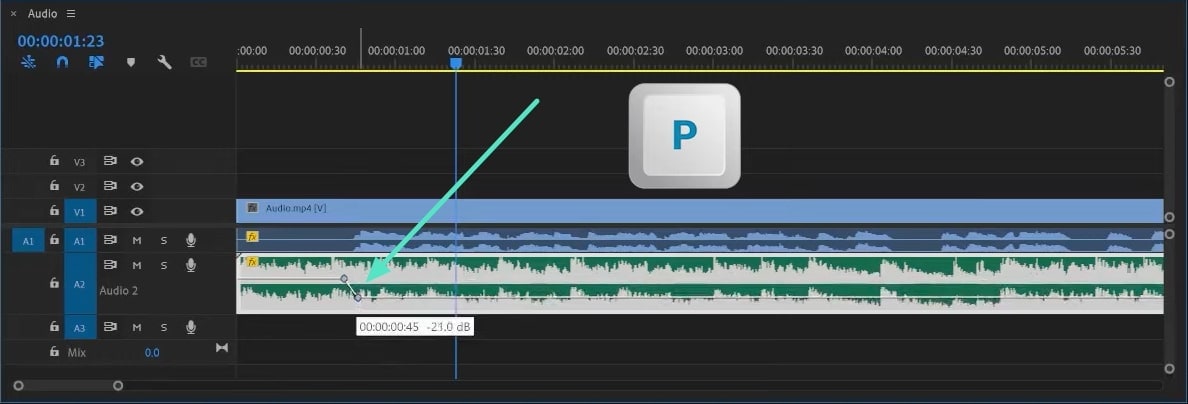
Parte 3.Usando Wondershare Filmora per svanire e svanire la musica con facilità
Nella sezione sopra di questo articolo, abbiamo discusso Adobe Premiere Pro per la musica di dissolvenza e dissolvenza, che potrebbe essere un po' complesso per voi. Pertanto, ti presenteremoWondershare FilmoraPer un'esperienza musicale più fluida di fade-in e fade-out. Questo strumento ti offre una varietà di funzionalità guidate da AI per transizioni audio fluide.
Se stai cercando di utilizzare clip musicali pre-fated fade-in e fade-out per migliorare la tua esperienza, puoi utilizzare Filmstock in Filmora per una migliore transizione audio.Film stockContiene una vasta gamma di pacchetti di risorse e stock di media, che è utile per i principianti.
Come sbiadire in e sbiadire la musica con Wondershare Filmora
In questa parte dell'articolo descriveremo la guida passo passo per passo per la musica di fad-in e fad-out con l'aiuto di Wondershare Filmora:
Passo 1. Cerca la musica di Fade in Filmstock
Per avviare il processo di sbiadimento della musica, contattare il sito ufficiale di Filmstock e accedere con il tuo account. Dopo aver acceduto al tuo account, fare clic sulla barra"Ricerca "e digitare" Music Fade "per selezionare la colonna sonora appropriata.
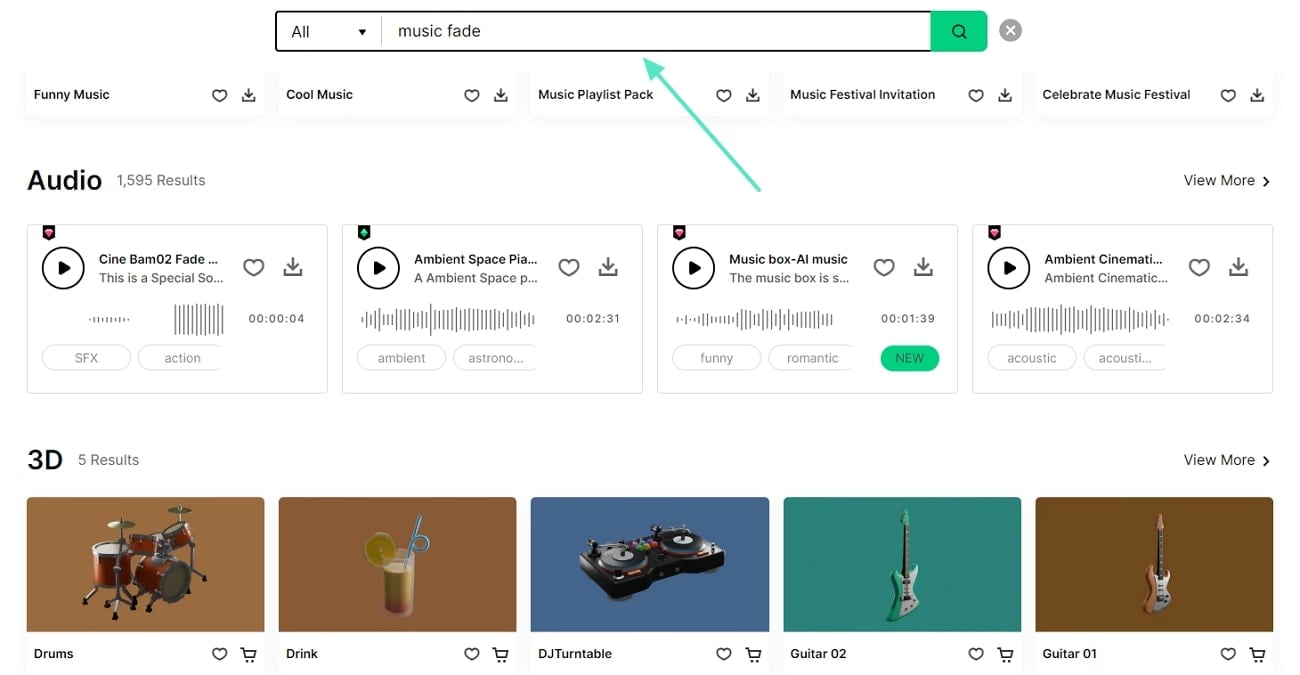
Passo 2. Scarica l'audio risorsa da Filmstock
Successivamente, avrai i risultati della ricerca sullo schermo, dove devi scegliere una clip Audio adatta dalla sezione "Audio". Una volta entrato nella nuova finestra, fare clic sul pulsante "Scarica" per esportare il pacchetto di risorse.
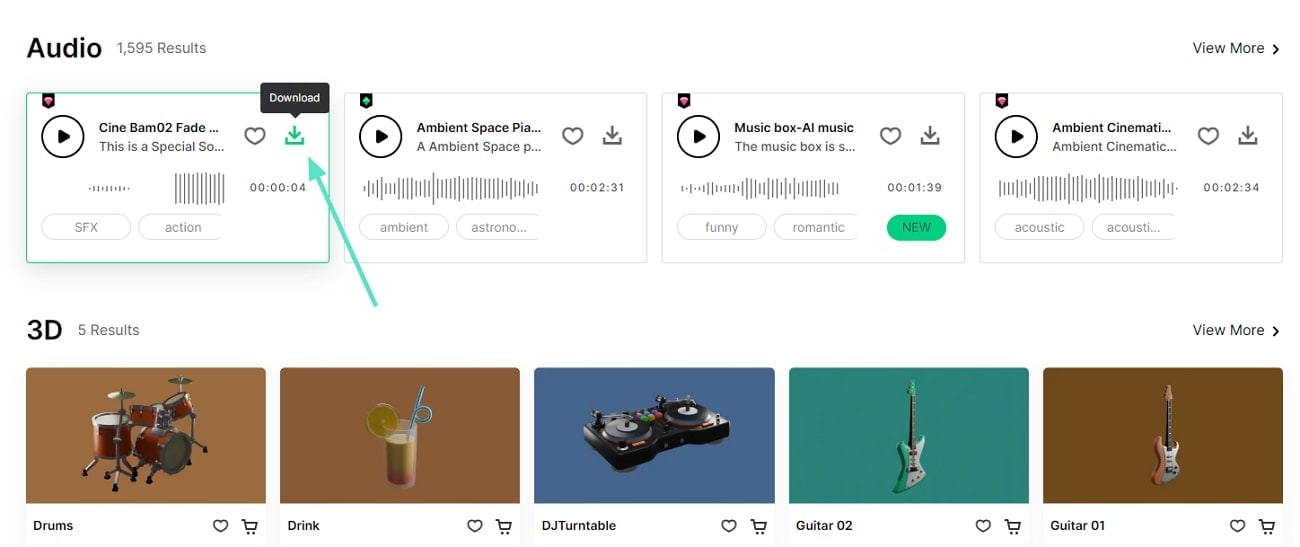
Passo 3. Avviare Wondershare Filmora e creare un nuovo progetto
Ora avviare l'operazione attraverso Wondershare Filmora e impostare un nuovo progetto cliccando sul pulsante"Nuovo progetto ". Continua a cercare il pulsante"Importa "per importare la risorsa audio insieme al video nell'interfaccia di modifica.
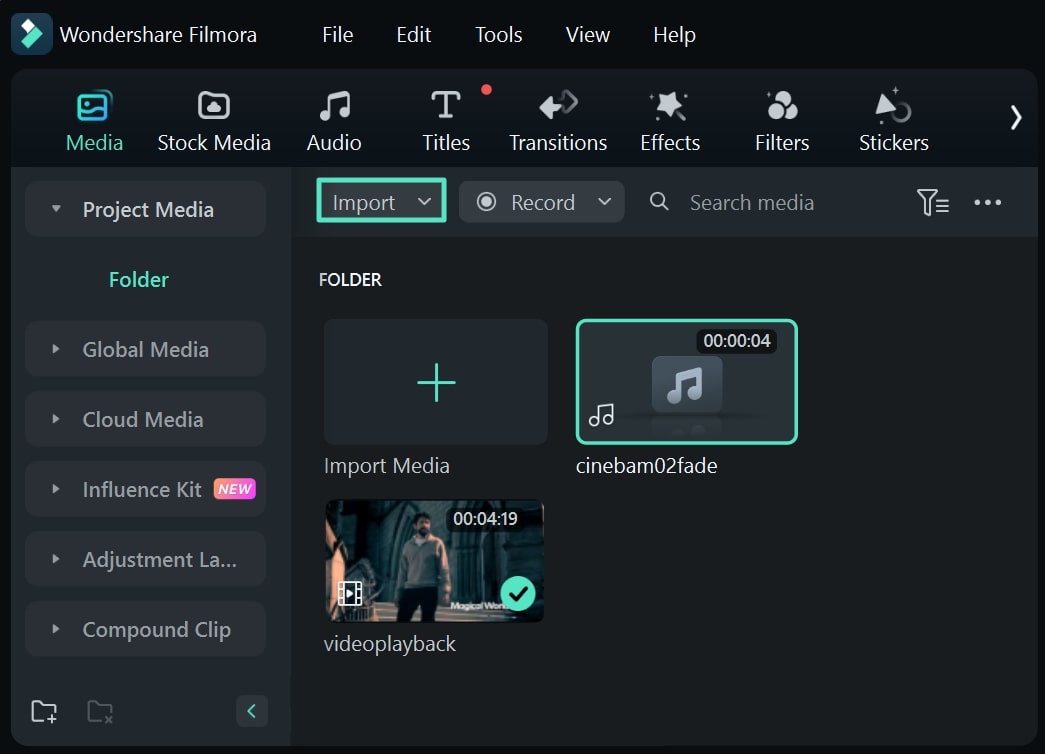
Passo 4. Fade in e Fade Out musica in Filmora
In seguito, trascinare la clip musicale nella linea temporale per iniziare a dissolvere accedendo alla scheda"Audio "dalla barra degli strumenti in alto. Avrai diverse regolazioni come "Fade In", "Fade Out", "Pitch" o "Volume" sul lato destro. Cerca più opzioni scorrendo verso il basso, selezionare secondo le tue preferenze e fare l'azione necessaria.
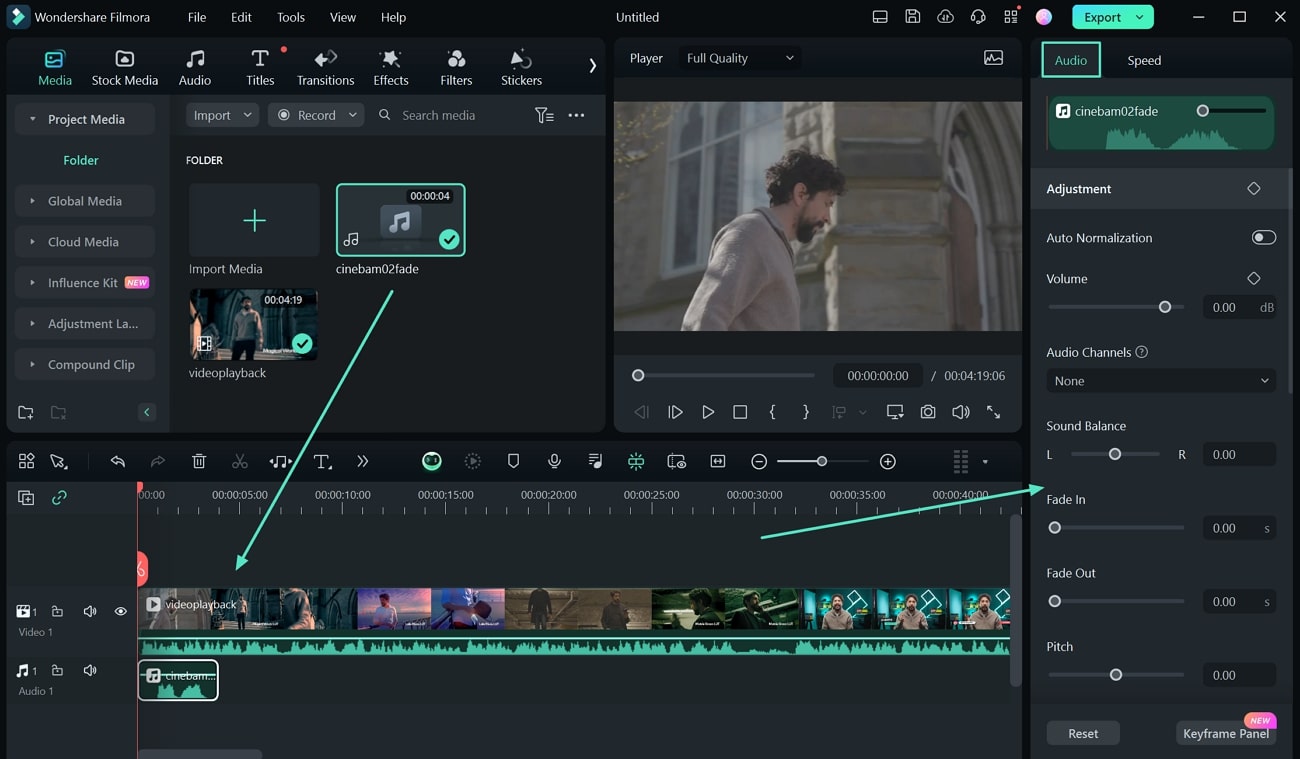
Passo 5. Salva il progetto finale
Una volta terminato il dissolvenza e ottenuto il risultato richiesto, navigare verso il lato superiore a destra e fare clic sul pulsante"Esporta "per aprire la sezione dove è possibile selezionare i parametri di esportazione appropriati. Dopo aver selezionato i parametri adatti, fare clic sul pulsante"Esporta "per salvare il progetto video sul dispositivo.
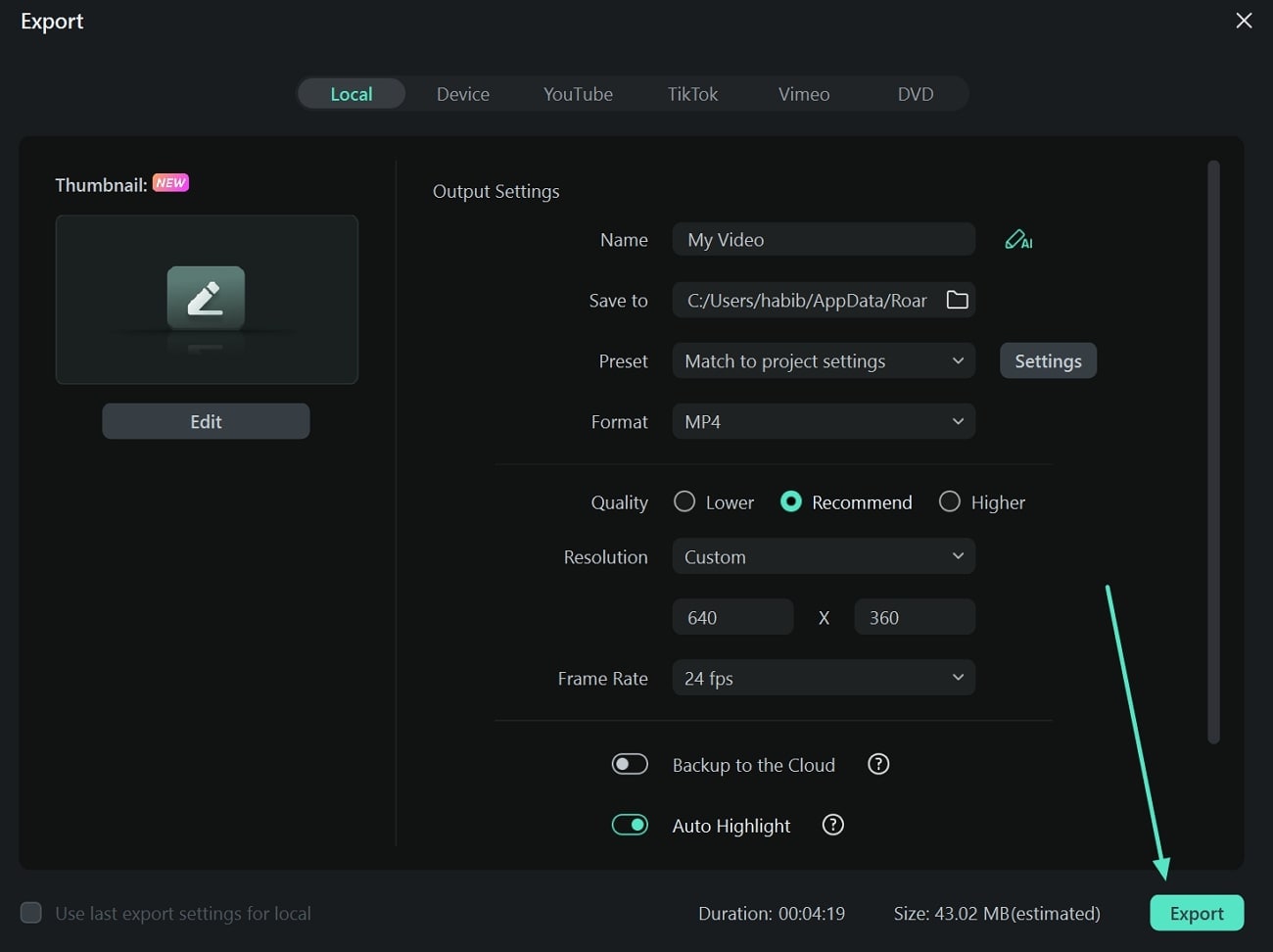
Domande frequenti
1. Come è la miscela di musica diversa da la musica sbiadita nell'editing video?
Il concetto di miscelazione musica è completamente diverso, in quanto combina musica o audio diversi per dare un risultato uditivo migliorato. Intanto, gli effetti di dissolvenza nella musica vengono utilizzati per snoware un particolare elemento sonoro in un video. Questo è importante in situazioni in cui devi evidenziare un dialogo sbiadiendo la musica in background.
2. Come facilitare la musica sbiadita dentro e fuori dal tuo video?
Anche se Adobe Premiere Pro fornisce uno strumento coerente per dissolvere la musica nei video, potrebbe diventare complesso. In questo caso, utilizzare gli strumenti di miglioramento audio unici di Wondershare Filmora è perfetto. Insieme all'utilizzo di semplici cursori, è possibile aggiungere musica unica con effetti sbiaditi dalla sua libreria di risorse Filmstock.
Conclusioni:
L'articolo descrive l'importanza di sbiadire in e uscire dalla musica attraverso le tue operazioni di modifica video di base. Abbiamo esaminato l'audio e il fade-in di Adobe Premiere, nonché una guida passo passo su come usarlo. Tuttavia, per operazioni più fluide e semplici, questo articolo copre anche la musica di fade-in e fade-out con l'aiuto di Wondershare Filmora.



